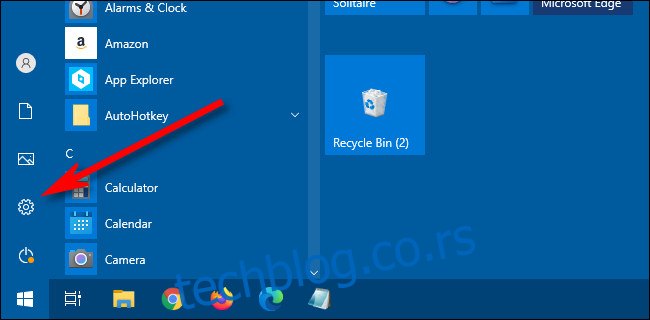Функција Фоцус Ассист у оперативном систему Виндовс 10 је згодан начин да задржите концентрацију док радите или играте игрице. Почевши од ажурирања из октобра 2020., Виндовс 10 сада аутоматски скрива одређена обавештења Фоцус Ассист која вас упозоравају када се Фоцус Ассист активира или деактивира. Ако желите да их вратите, то је лако променити у подешавањима. Ево како.
Прво покрените „Подешавања“. Најбржи начин да то урадите је отварањем менија Старт и кликом на икону зупчаника.
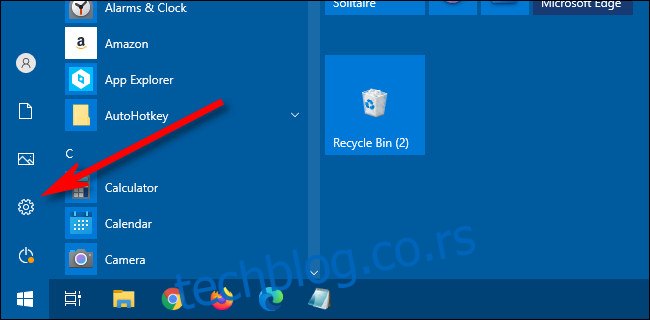
У одељку „Подешавања“ кликните на „Систем“.
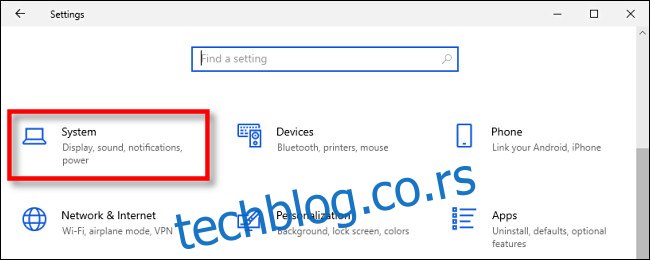
Затим кликните на „Помоћ за фокусирање“ на бочној траци.
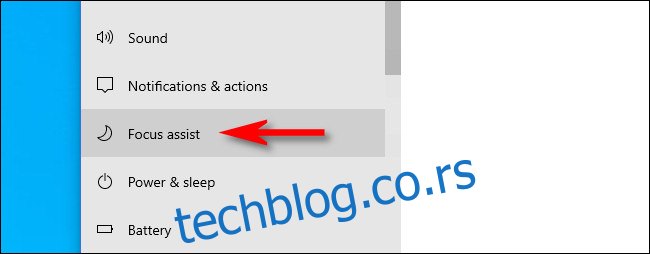
У подешавањима „Фоцус аАссист“ померите се надоле док не видите одељак „Аутоматска правила“. Видећете четири пододељка: „Током ових времена“, „Када дуплирам свој екран“, „Када играм игру“ и „Када користим апликацију у режиму целог екрана. ”
За сада, укључите сва четири аутоматска правила помоћу прекидача поред њих. Чак и ако не намеравате да их користите касније, ово ће вам омогућити да их даље конфигуришете у следећим корацима.
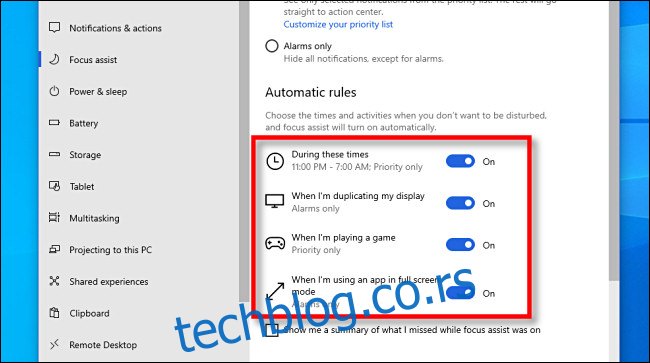
Затим ћемо морати да посетимо неке скривене подсекције странице за помоћ при фокусирању. Прво кликните на речи „Током ових времена“. Не изгледа као дугме, али можете кликнути на њега.
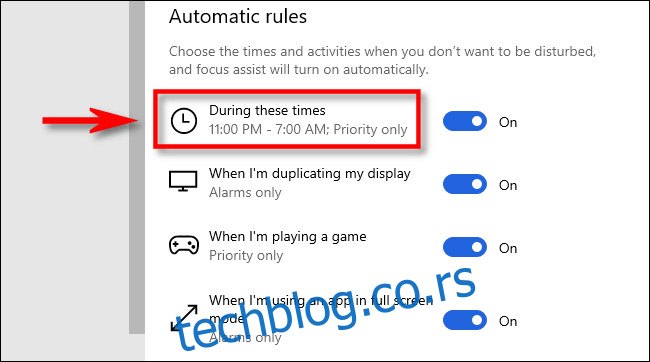
Појавиће се нова подстраница Подешавања. Унутар те странице погледајте према дну и потврдите избор у пољу за потврду „Прикажи обавештење у акционом центру када се помоћ за фокусирање аутоматски укључи“.
(Ако не видите поље за потврду, то значи да је правило искључено. Окрените прекидач за правило на „Укључено“ и појавиће се опција поља за потврду.)
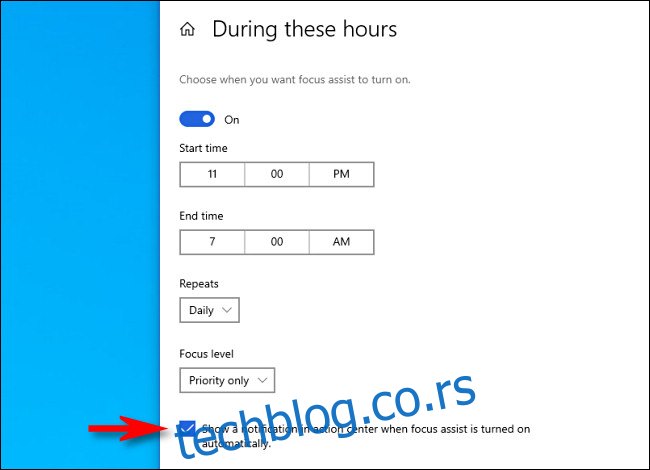
Након тога, поновите исте кораке са остала три аутоматска правила, „Када дуплирам екран“, „Када играм игру“ и „Када користим апликацију у режиму целог екрана“. Кликните на сваки, један по један, а када се појави нови екран са подешавањима, означите поље „Прикажи обавештење у акционом центру када се помоћ за фокусирање аутоматски укључи“ на свакој страници.

Након што сте означили сва четири поља у четири пододељка, вратите се на главну страницу са подешавањима Фоцус Ассист. Користећи прекидаче поред сваког правила, искључите било које од аутоматских правила које не планирате да користите.
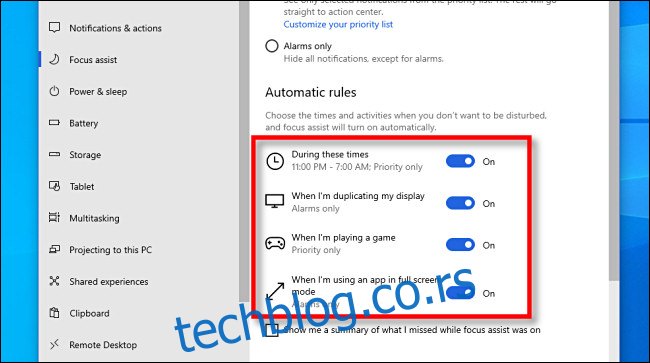
На крају, погледајте при дну главне странице са подешавањима Фоцус Аасист-а, одмах испод одељка „Аутоматска правила“. Поставите квачицу у поље поред „Покажи ми резиме онога што сам пропустио док је била укључена помоћ за фокусирање“.
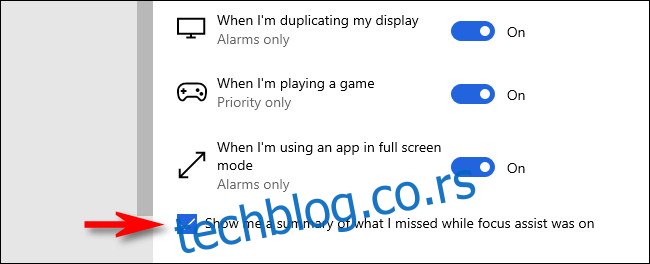
Након тога, изађите из „Подешавања“. Следећи пут када Фоцус Ассист покрене неко од ваших правила аутоматизације, добићете обавештење о томе — баш као у добра стара времена. А када завршите са тим одређеним задатком и Фоцус Ассист се искључи, добићете још једно обавештење које резимира сва обавештења која сте пропустили док сте фокусирали. Остани фокусиран!